Como mudar a região da loja na série Xbox X e Série S
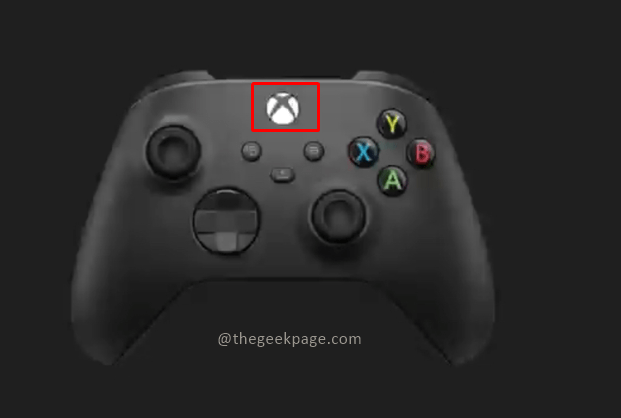
- 2771
- 383
- Enrique Crist
O Xbox da Microsoft é um dos consoles de jogos mais populares no mercado. Com uma grande variedade de jogos para escolher, não é de admirar por que tantas pessoas são fãs do Xbox. Seja você um jogador casual ou um jogador hardcore, há algo para todos no Xbox. O Xbox Console oferece uma variedade de jogos que fazem os jogadores enlouquecerem com seus excelentes recursos e experiência da vida real.
Você sabia que também pode jogar jogos específicos em sua série Xbox X e Xbox Series s, conforme sua região e localização? Isso permite que você jogue jogos trancados para uma região específica que pode ser de um país diferente e talvez um local diferente. Isso exigirá que você selecione a respectiva região ou o país onde esse jogo está disponível. Isso pode ser acessado através da Microsoft Online Store para Xbox também. Esse recurso em particular também pode ajudar a mudar o idioma para garantir que você sempre seja capaz de entender o que está acontecendo totalmente.
Então, por que a loja Xbox está dividida regionalmente? E o que isso significa para você como jogador? Vamos dar uma olhada em mudar a região da loja para acessar a variedade de jogos disponíveis.
Alterando a região da loja em sua série Xbox X e Xbox Series S.
Etapa 1: pressione o Botão Xbox no seu controlador.
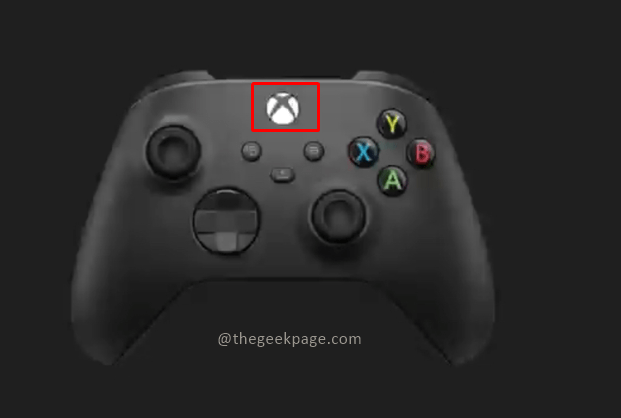
Etapa 2: vá para Perfil e sistema e desça para selecionar Configurações.
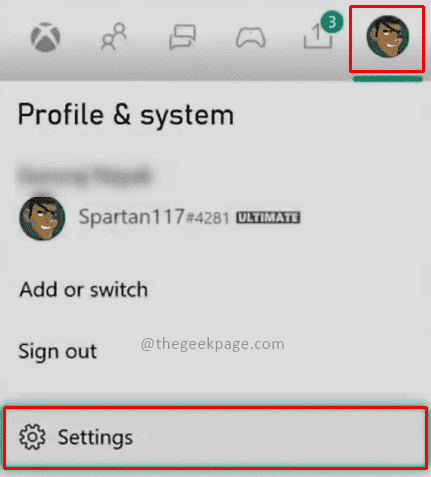
Observação: Você pode fazer isso pressionando o botão RB no seu controlador.
Etapa 3: Vá para Idioma e localização debaixo de Sistema aba.
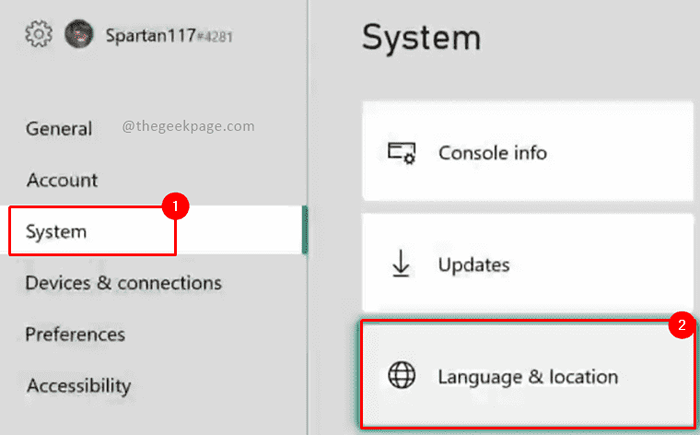
Etapa 4: Altere o Localização selecionando o local desejado do suspensão.
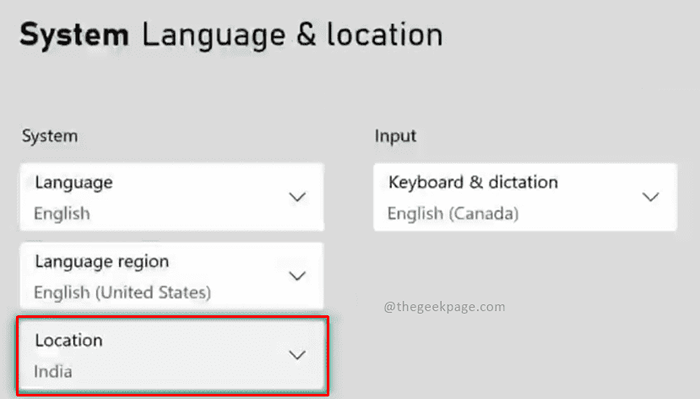
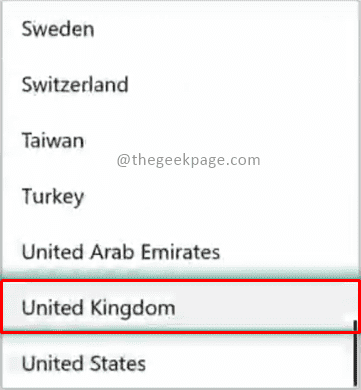
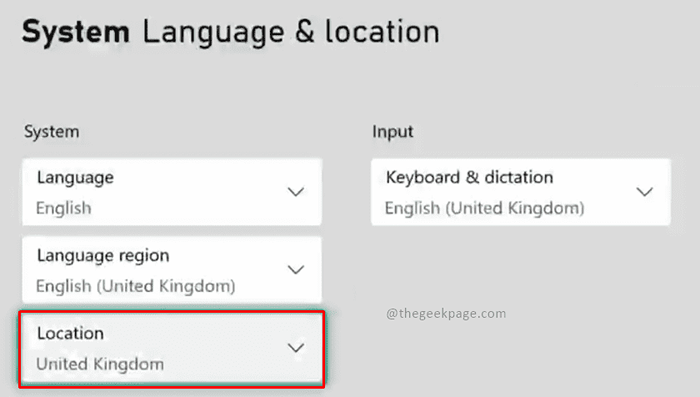
Observação: Este local desbloqueará os jogos disponíveis na região para jogar. Neste exemplo, escolheremos o Reino Unido, pois queremos desbloquear os jogos disponíveis naquele país. Você pode optar por selecionar um idioma diferente e o dialeto falado de acordo com o seu requisito. Isso é abordado em detalhes em nosso artigo anterior aqui.
Etapa 5: Selecione Reinicie agora para trazer as mudanças.
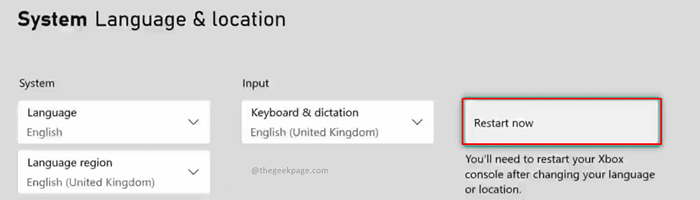
Etapa 6: Clique em Continuar Na caixa de diálogo de confirmação para reiniciar agora a ação. Levará algum tempo para baixar o pacote de idiomas para a região selecionada. Por favor, seja paciente.
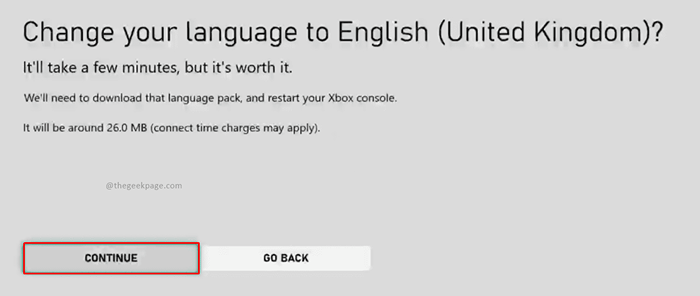
Observação: Depois que o console Xbox reiniciar, você poderá conferir a Microsoft Store para essa região e procurar os jogos. Você também pode verificar os jogos do Xbox no site da Microsoft Store para a região. Para fazer isso, você precisa assinar e navegar na Microsoft Store.
Então, aí você está atualizado para o seu Xbox em particular e você pode começar a aproveitar seus jogos favoritos em diferentes geografias. Conte -nos nos comentários se você gosta de mudar a região da loja e gosta de passar por jogos diferentes.
- « Como inserir e remover linhas horizontais no Microsoft Word
- Como adicionar histórias em destaque no Instagram »

